win7休眠如何设置 win7休眠设置的方法教程
来源:www.uzhuangji.cn 发布时间:2019-01-15 13:15
电脑休眠就是电脑停止供电,我们所运行的程序全部也将保存在硬盘中,开机的时候可以快速打开电脑,那么win7休眠如何设置呢?今天小编就给大家介绍一下如何设置win7系统休眠状态,感兴趣的小伙伴一起往下看看吧。
1、win+R键打开运行对话框,输入:powercfg -h on,回车
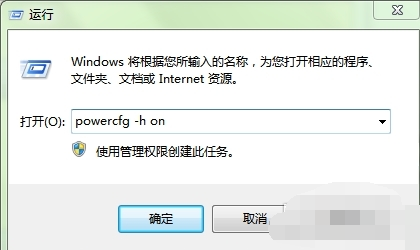
2、然后我们看看休眠回来了没有
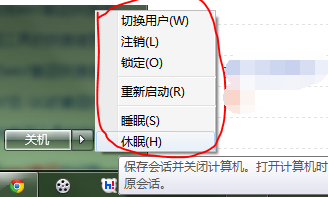
还没找到休眠就试试这个方法
3、点击桌面左下角的开始按钮,找到控制面板将其打开
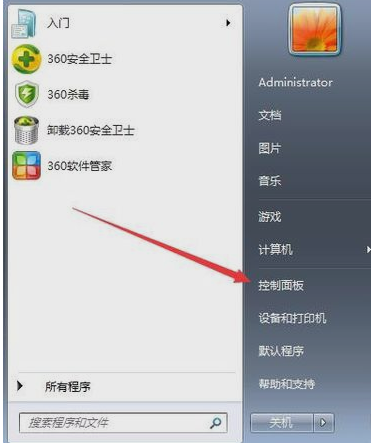
4、选择硬件和声音,再打开电源选项
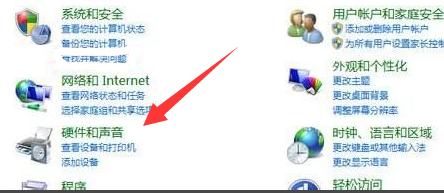
5、接着找到节能后面的“改变计划设置”,然后点击
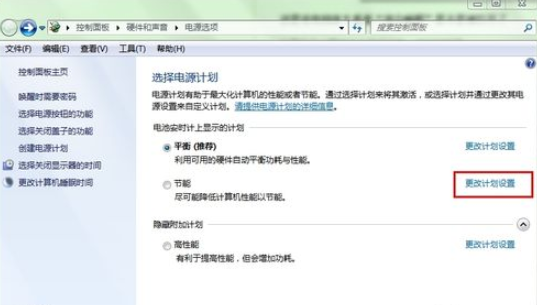
6、打开“更改高级电源设置”
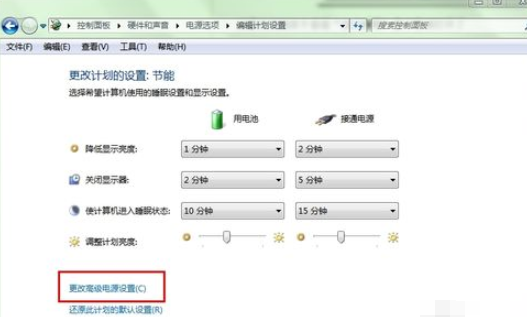
7、看看有没有开启“混合睡眠”,将下方的使用电池和接通电源设置为“关闭”,点击“确定”
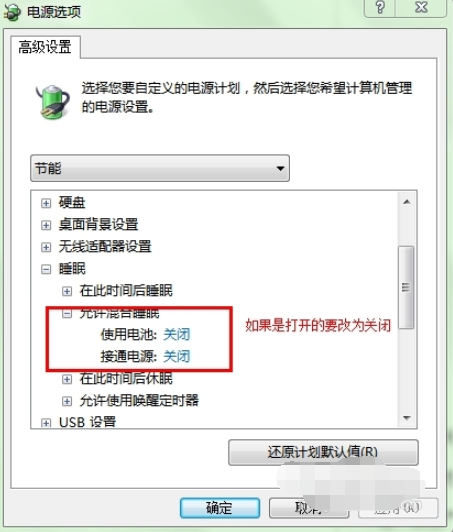
8、如果你想要取消休眠,在运行里输入:powercfg.exe /hibernate off,回车,这时候休眠就关闭啦
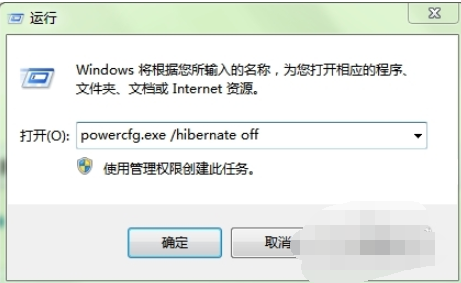
以上就是win7休眠如何设置 win7休眠设置的方法教程的全部内容了。如果你也想知道win7休眠如何设置,不妨参考小编上述方法来解决哦,更多精彩教程请关注u装机官网。
推荐阅读
"电脑TPM是什么意思"
- win11系统怎么安装 win11系统安装方法介绍 2021-07-30
- win11升级怎么绕过TPM win11 TPM开启 2021-07-30
- win7系统运行慢怎么办 系统运行慢解决教程分享 2021-07-30
- win7系统宽带连接错误代码651怎么办 系统宽带连接错误代码651解决教程分享 2021-07-28
win7系统怎么查看系统资源占用情况 查看系统资源占用情况教程分享
- win7系统怎么更换鼠标指针 系统更换鼠标指针教程分享 2021-07-26
- win7系统怎么修改任务栏预览窗口 系统修改任务栏预览窗口操作教程分享 2021-07-26
- win7系统运行速度慢怎么办 系统运行速度慢解决教程分享 2021-03-17
- win7系统怎么清理任务栏图标 系统清理任务栏图标教程分享 2021-03-17
u装机下载
更多-
 u装机怎样一键制作u盘启动盘
u装机怎样一键制作u盘启动盘软件大小:358 MB
-
 u装机超级u盘启动制作工具UEFI版7.3下载
u装机超级u盘启动制作工具UEFI版7.3下载软件大小:490 MB
-
 u装机一键u盘装ghost XP系统详细图文教程
u装机一键u盘装ghost XP系统详细图文教程软件大小:358 MB
-
 u装机装机工具在线安装工具下载
u装机装机工具在线安装工具下载软件大小:3.03 MB










